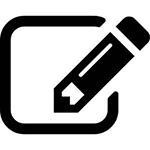
TextPadv8.1.2中文版
- 软件大小:13.7 MB
- 更新日期:2022-02-15
- 软件语言:简体中文
- 软件类别:国产软件
- 软件授权:免费软件
- 软件官网:未知
- 适用平台:Windows10, Windows8, Windows7, WinVista, WinXP
- 软件厂商:
软件介绍 人气软件 相关文章 网友评论 下载地址
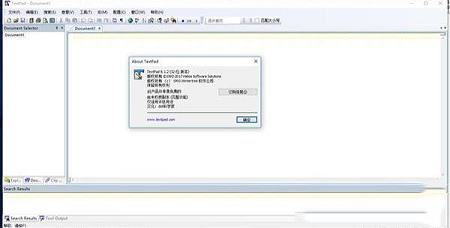
安装教程
1、打开软件包,双击运行“setup.exe”安装软件。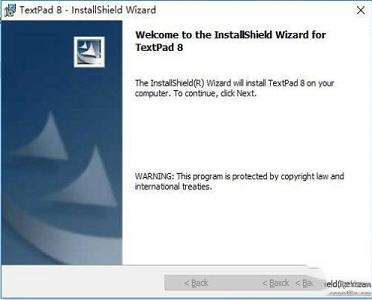
2、选择Iaccept接受协议。
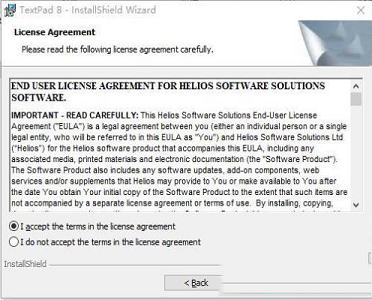
3、用户信息填写,可以任意填写,选择使用人员,选择anyone所有人。
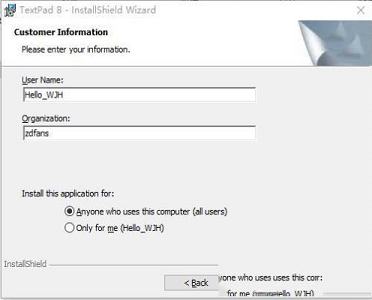
4、选择软件的安装目录,建议选择在C盘之外的位置安装,比如D盘等。
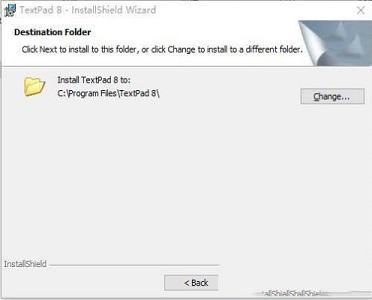
5、点击install安装软件。
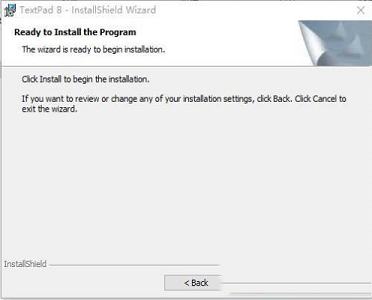
6、安装完成,点击finish退出安装界面。
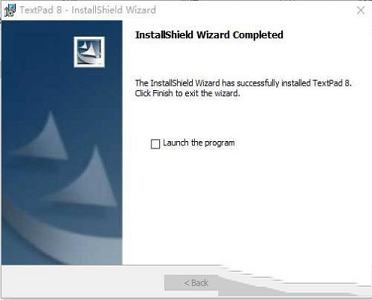
汉化教程
1、打开软件包,将汉化文件目录下的汉化补丁复制到软件安装目录下替换原文件。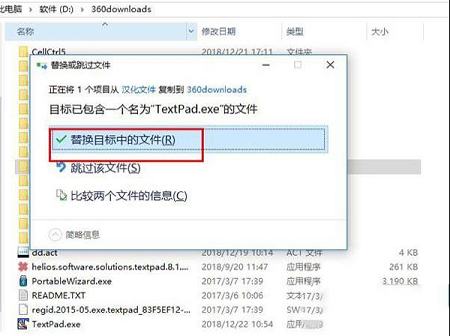
2、运行软件,软件已汉化完成,可以使用了。桌面如果没有快捷方式,可以在开始菜单搜索并打开。
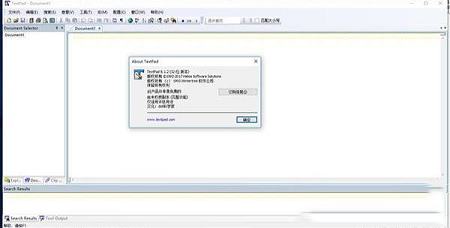
使用帮助
一、备份方法做了这么多辛苦的工作,最好备份下来,下次重装系统后不要再重复劳动。要备份哪些东东呢?
1、备份syn文件。第1节第(2)步制作的VB6语法高亮文件要备份下来,在安装目录的system子目录下,重装系统后再把它拷回去就行了。另外,sample目录下的cliplibrary文件(见下节)也可以备份下来,省得重复当。
2、备份文档类。把这个注册表项HKEY_CURRENT_USER/Software/Helios/TextPad 5/Document Classes/VB6导出,重装系统后重新导入就行了。
3、备份宏文件。第2节辛苦录制的宏要备份下来,通常在C:/Documents and Settings/当前用户名/Application Data/Helios/TextPad/5.0下。你可以把config.xml文件和macro文件都备份下来。
像我一样爱问问题的朋友也许会说,那Word里的宏咋个保存法啊?这个嘛,用“Microsoft Office 工具”中的“用户设置保存向导”就可以了。
二、其他技巧
1、保存WorkSpace,这样打开软件时可以一次性地把你上次打开的文件都打开;
2、使用ClipLiabrary,可以加快输入速度。在这里可以下载到Clip插件(感谢patrickkong)。Tiger_Zhao分享了如下使用经验:
用“Ascii 字符”库可方便查编码。
用“HTML 字符”等库可帮助记忆,熟练后直接输入更方便。
“Transact-SQL”等库可以作为模板使用。
还有些库可以提供名副其实的剪贴板功能,比如“Vbscript Templates”。
3、设置自动换行:点击工具栏上一个反S形的图标,或者菜单“Config/Word Wrap” 。
4、按列选择文本:比如想统一的把若干行代码前面的空格全部去掉4个,菜单“Config/Block select mode”或者选中那几行文本“Shift+Tab”。
软件特色
可以编辑大量文件,最高可达32位虚拟内存。有关实际限制,请参阅规格。支持通用命名约定(UNC)样式名称和带空格的长文件名。
符合CUA的键盘命令。
英语,法语,德语,意大利语,波兰语,葡萄牙语和西班牙语用户界面。
拼写检查器,包含10种语言的词典。
可以同时编辑多个文件,每个文件最多2个视图。
热启动功能可让您从中断的位置重新启动。
除了通常的剪切,复制和粘贴功能外,所选文本可以进行大小写移位和块缩进,并且可以转换字符,单词和行。剪切和复制的文本可以附加到剪贴板,也可以替换其内容。
如果文本不适合一行,则文本可以在边距处自动换行,也可以在指定列处自动换行。在此模式下,文本可以拆分为单独的行,在这些行中进行换行,或者可以智能地连接行,从而保留段落。
OLE2拖放编辑,用于在文档之间复制和移动文本。
无限制的撤销/重做功能。保存文件时,或者使用Mark Clean命令,可以选择清除撤消缓冲区。
块(列)选择模式,以及选项卡和空格的可见显示。
按键宏录制器,最多16个活动宏。
排序,最多使用3个键。
文本可以相对于前一行自动对齐和缩进,以帮助块缩进。
鼠标右键弹出一个上下文菜单。
光标可以约束到文本,也可以在文档视图中自由定位。
具有fly-by使用提示的工具栏和活动状态栏。
一个强大的搜索/替换引擎,使用UNIX风格的正则表达式,具有编辑器宏的强大功能。可以搜索目录树中的文件集,并且可以一次在所有打开的文档中替换文本。
文字文本的增量搜索工具栏。
可见书签可以放置在单独的行上,也可以放置在所有出现的搜索模式上。可以剪切,复制或删除带书签的行。
内置文件管理器,用于快速文件复制,重命名,删除等。
打印预览,并使用可自定义的页眉/页脚和分页符进行打印。
使用十六进制显示格式的二进制文件查看器。
内置文件比较实用程序,以及最多16个带参数宏的用户定义工具。
超文本链接从文件搜索和用户工具输出到相关的源代码行。
DDE与其他工具的接口,如MS Visual C ++。编辑器会检测其他工具何时修改了打开的文件,并提示您重新打开它。
功能介绍
1、多文档操作、拖放支持、文档大小无限制、无限撤消操作2、完全支持中文双字节、语法加亮、拼写检查、便易的宏功能
3、强大的查找替换和正则表达式、丰富的编辑操作、简易的排版功能
4、独到的字块操作、方便的工作区管理
5、TextPad可以说是非常全面的配置选项,所有的控制权都交给你处理。
下载地址
-
TextPadv8.1.2中文版
普通下载地址
资源服务器故障请点击上面网盘下载
其他版本下载
- 查看详情Rogabet Notepad(人工智能记事本) V2024.4.13 官方版672.87M 简体中文24-04-15
- 查看详情极速PDF编辑器免费版破解版 V3.0.5.6 永久免费版129.34M 简体中文24-03-19
- 查看详情WinCHM Pro汉化版 V5.48 免费注册码版6.18M 简体中文24-03-15
- 查看详情不写笔记软件 V1.2.0 官方最新版77.42M 简体中文24-03-03
- 查看详情typora破解已付费版汉化 V1.8.10 免费版81.61M 简体中文24-03-01
- 查看详情WPS2023南阳理工大学版 V12.1.0.15336 官方最新版240.53M 简体中文24-01-17
- 查看详情我的abc软件工具箱2023版 V6.50.0 最新版202.72M 简体中文23-12-26
- 查看详情福昕PDF编辑器12破解版 V12.0.2 免激活码版525.55M 简体中文23-12-20
人气软件

福昕高级pdf编辑器12专业版 V12.0.0.12394 中文破解版719.51 MB
/简体中文
WPS2022专业增强版破解版 V11.8.2.11739 永久激活码版281.05 MB
/简体中文
Adobe Acrobat Pro DC 2018注册机/破解补丁(附破解教程)1.58 MB
/简体中文
PDF-XChange Editor密钥破解版 V9.5.365.0 中文免费版171.89M
/简体中文
WPS高级付费破解版电脑版 V11.8.2.11739 VIP免费版281.05 MB
/简体中文
福昕高级PDF编辑器中文版免费破解版 V2023 无水印版790.67M
/简体中文
汉王OCR(文字识别软件)v6.0破解版(附安装教程+破解补丁)45.5 MB
/简体中文
AI辅助写作纠错文本编辑工具 V0.1 免费版下载1.62 MB
/简体中文
winedt11最新破解版 V11.1 免费版15.47M
/多国语言
大作家超级自动写作软件v3.0.07破解版12.4 MB
/简体中文
相关文章
-
无相关信息
网友评论共0条









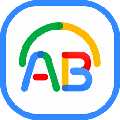


 Google翻译插件(chrome扩展插件)v2.0.9免费版
Google翻译插件(chrome扩展插件)v2.0.9免费版 百度网盘提取码查询工具V1.0.407绿色版
百度网盘提取码查询工具V1.0.407绿色版 StartIsBack(win10 最新破解版)V2.8.6
StartIsBack(win10 最新破解版)V2.8.6 DAEMON Tools Lite 11破解补丁
DAEMON Tools Lite 11破解补丁 搜狗拼音输入法v9.3官方正式版
搜狗拼音输入法v9.3官方正式版 夸克v5.1.2.182电脑版
夸克v5.1.2.182电脑版 Java 8.0U181官方正式版(32位/64位)
Java 8.0U181官方正式版(32位/64位) 我的世界Error437 V2023 官方最新版
我的世界Error437 V2023 官方最新版 notepad++ 8中文破解版
notepad++ 8中文破解版







